火狐浏览器清理上网痕迹的详细设置步骤
时间:2023/7/23作者:未知来源:手揣网教程人气:
- [摘要]导读:本教程讲解了火狐浏览器清理上网痕迹的详细操作步骤,想要学习火狐浏览器清理上网痕迹的朋友们可以跟着小编一起去看一看下文,希望能够帮助到大家。本教程讲解了火狐浏览器清理上网痕迹的详细操作步骤,想要...导读: 本教程讲解了火狐浏览器清理上网痕迹的详细操作步骤,想要学习火狐浏览器清理上网痕迹的朋友们可以跟着小编一起去看一看下文,希望能够帮助到大家。
本教程讲解了火狐浏览器清理上网痕迹的详细操作步骤,想要学习火狐浏览器清理上网痕迹的朋友们可以跟着小编一起去看一看下文,希望能够帮助到大家。
火狐浏览器清理上网痕迹的详细操作步骤
先打开火狐浏览器,左上角找到“工具”一栏,下拉后选中最好一个“选项”
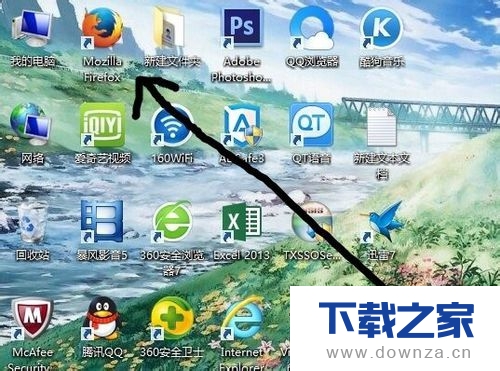
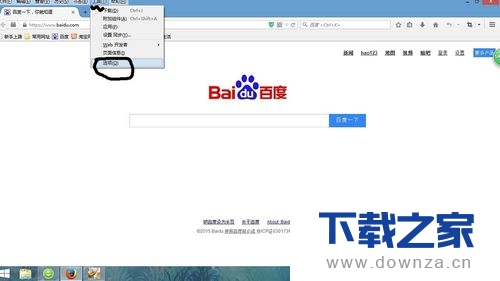
先看一下历史记录一栏的历史记录
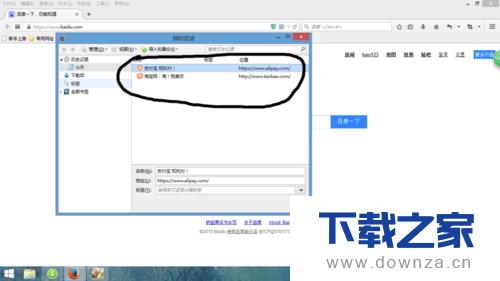
选择对话框中间的“清空近期历史记录”
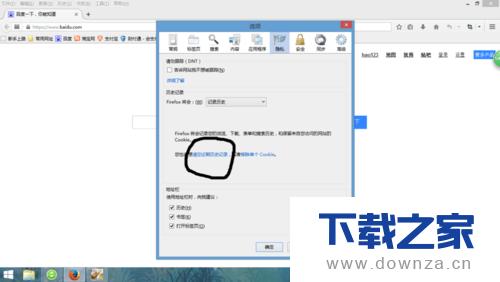
将所有项目打钩后点确定
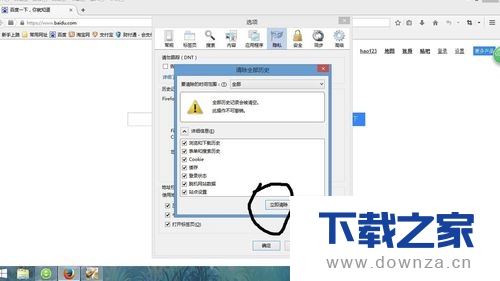
再打开历史记录一栏就可以看到所有历史记录已经被删除了
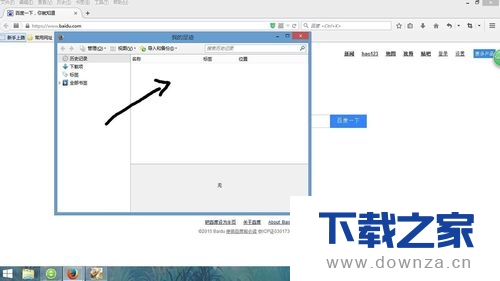
【下载之家 教程整理】
上面就是为各位亲们带来的火狐浏览器清理上网痕迹的教程,一起去了解了解吧。
延伸阅读:更换火狐浏览器皮肤的详细操作步骤
有许多小伙伴不懂更换火狐浏览器皮肤的方法,下面小编就讲解更换火狐浏览器皮肤的详细操作步骤,相信对大家会有所帮助。
常见的网络操作系统有UNIX、Netware、Windows NT、Linux等,网络软件的漏洞及缺陷被利用,使网络遭到入侵和破坏。
关键词:火狐浏览器清理上网痕迹的详细设置步骤